دليل شامل لاستخدام واجهة برمجة تطبيقات WordPress: المصادقة وجدولة النشر
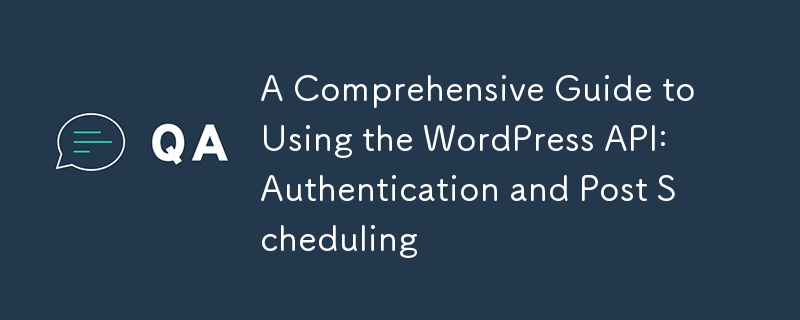
في هذا الدليل، سنستكشف كيفية المصادقة باستخدام WordPress API وجدولة المنشورات لأوقات نشر محددة. ستساعدك هذه الخطوات على إدارة محتوى WordPress الخاص بك برمجيًا وآمنًا.
المصادقة باستخدام WordPress API
للتفاعل مع WordPress API بشكل آمن، تحتاج إلى مصادقة طلباتك. دعونا نتعمق في طريقتين شائعتين:
كلمات مرور التطبيق
كلمات مرور التطبيقات هي ميزة مضمنة في WordPress تسمح لك بإنشاء كلمات مرور آمنة للوصول إلى واجهة برمجة التطبيقات (API) دون المساس بكلمة مرور حسابك الرئيسي.
- قم بتسجيل الدخول إلى لوحة تحكم WordPress الخاصة بك.
- انتقل إلى المستخدمون → الملف الشخصي.
- قم بالتمرير لأسفل إلى قسم "كلمات مرور التطبيقات".
- أدخل اسمًا للتطبيق (على سبيل المثال، "الوصول إلى واجهة برمجة التطبيقات").
- انقر على "إضافة كلمة مرور جديدة للتطبيق".
- انسخ كلمة المرور التي تم إنشاؤها (لن تتمكن من رؤيتها مرة أخرى).
لاستخدام كلمة مرور التطبيق:
import requests
url = "https://your-wordpress-site.com/wp-json/wp/v2/posts"
username = "your_username"
app_password = "your_application_password"headers = {
"Content-Type": "application/json"
}response = requests.get(url, auth=(username, app_password), headers=headers)
البرنامج المساعد للمصادقة الأساسية
بالنسبة لإصدارات WordPress الأقدم أو إذا كنت تفضل طريقة بديلة:
- قم بتنزيل المكون الإضافي للمصادقة الأساسية من مستودع WordPress.org GitHub.
- قم بتثبيت وتفعيل المكون الإضافي على موقع WordPress الخاص بك.
- استخدم اسم المستخدم وكلمة المرور العاديين في WordPress للمصادقة.
import requests
url = "https://your-wordpress-site.com/wp-json/wp/v2/posts"
username = "your_username"
password = "your_password"headers = {
"Content-Type": "application/json"
}response = requests.get(url, auth=(username, password), headers=headers)
نشر المشاركات في أوقات محددة
لجدولة المنشورات للنشر في أوقات محددة، استخدم معلمة التاريخ عند إنشاء منشور أو تحديثه. وإليك الطريقة:
إنشاء مشاركة مجدولة
import requests
from datetime import datetime, timedeltaurl = "https://your-wordpress-site.com/wp-json/wp/v2/posts"
username = "your_username"
app_password = "your_application_password"# Schedule the post for 2 days from now at 10:00 AM
scheduled_time = datetime.now() timedelta(days=2)
scheduled_time = scheduled_time.replace(hour=10, minute=0, second=0, microsecond=0)
scheduled_time_str = scheduled_time.isoformat()data = {
"title": "Scheduled Post Example",
"content": "This is the content of the scheduled post.",
"status": "future",
"date": scheduled_time_str
}response = requests.post(url, auth=(username, app_password), json=data)
if response.status_code == 201:
print("Post scheduled successfully!")
else:
print("Error scheduling post:", response.text)
تحديث جدول المنشور الموجود
لإعادة جدولة منشور حالي، ستحتاج إلى معرف المنشور الخاص به:
import requests
from datetime import datetime, timedeltapost_id = 123 # Replace with the actual post ID
url = f"https://your-wordpress-site.com/wp-json/wp/v2/posts/{post_id}"
username = "your_username"
app_password = "your_application_password"# Reschedule the post for 1 week from now at 2:00 PM
new_scheduled_time = datetime.now() timedelta(weeks=1)
new_scheduled_time = new_scheduled_time.replace(hour=14, minute=0, second=0, microsecond=0)
new_scheduled_time_str = new_scheduled_time.isoformat()data = {
"status": "future",
"date": new_scheduled_time_str
}response = requests.post(url, auth=(username, app_password), json=data)
if response.status_code == 200:
print("Post rescheduled successfully!")
else:
print("Error rescheduling post:", response.text)
ملاحظات هامة
- تأكد من أن موقع WordPress الخاص بك يستخدم HTTPS للاتصال الآمن.
- احتفظ بكلمة مرور التطبيق أو كلمة المرور العادية آمنة ولا تشاركها أبدًا.
- يجب أن تكون معلمة التاريخ بتنسيق ISO 8601 (YYYY-MM-DDTHH:MM:SS).
- تستخدم واجهة برمجة تطبيقات WordPress التوقيت العالمي المنسق (UTC)، لذا قم بتعديل الأوقات المجدولة وفقًا لذلك.
- ضبط حالة النشر على "المستقبل" للمشاركات المجدولة.
- يمكنك أيضًا استخدام المعلمة date_gmt لتحديد الوقت بتوقيت GMT/UTC مباشرةً.
باتباع هذا الدليل، يجب أن تكون قادرًا على المصادقة باستخدام WordPress API وجدولة المنشورات لأوقات نشر محددة برمجيًا.
الاقتباسات:
- المصادقة – دليل REST API | Developer.WordPress.org
- WordPress REST API: كيفية الوصول إليها واستخدامها وتأمينها (برنامج تعليمي كامل)
- مصادقة WordPress REST API – مكون WordPress الإضافي | WordPress.org
- دليل المبتدئين لأساسيات WordPress API - مدونة GetDevDone
- ما هي WP REST API وكيفية تأمينها | واجهة برمجة تطبيقات الراحة في WordPress
- مصادقة واجهة برمجة تطبيقات WordPress REST | ملحق ووردبريس
-
 هل أحتاج إلى حذف تخصيصات الكومة بشكل صريح في C ++ قبل خروج البرنامج؟هذه المقالة تتعطل في هذا الموضوع. في الوظيفة الرئيسية C ، يتم استخدام مؤشر لمتغير مخصص ديناميكيًا (ذاكرة الكومة). مع خروج التطبيق ، هل تم إصدار ه...برمجة نشر في 2025-07-08
هل أحتاج إلى حذف تخصيصات الكومة بشكل صريح في C ++ قبل خروج البرنامج؟هذه المقالة تتعطل في هذا الموضوع. في الوظيفة الرئيسية C ، يتم استخدام مؤشر لمتغير مخصص ديناميكيًا (ذاكرة الكومة). مع خروج التطبيق ، هل تم إصدار ه...برمجة نشر في 2025-07-08 -
 لماذا لا يوجد طلب آخر لالتقاط المدخلات في PHP على الرغم من الرمز الصحيح؟معالجة عطل طلب النشر في php $ _server ['php_self'] ؛؟> "method =" post "> ومع ذلك ، يظل الناتج فارغًا. على الرغم من ...برمجة نشر في 2025-07-08
لماذا لا يوجد طلب آخر لالتقاط المدخلات في PHP على الرغم من الرمز الصحيح؟معالجة عطل طلب النشر في php $ _server ['php_self'] ؛؟> "method =" post "> ومع ذلك ، يظل الناتج فارغًا. على الرغم من ...برمجة نشر في 2025-07-08 -
 كيف تتعامل مع شرائح الذاكرة في مجموعة Go Language Garbage؟مجموعة garbage في شرائح GO: تحليل مفصل عند العمل مع الشرائح ، من الأهمية بمكان فهم سلوك جمع القمامة لتجنب تسرب الذاكرة المحتملة. فكر في التنف...برمجة نشر في 2025-07-08
كيف تتعامل مع شرائح الذاكرة في مجموعة Go Language Garbage؟مجموعة garbage في شرائح GO: تحليل مفصل عند العمل مع الشرائح ، من الأهمية بمكان فهم سلوك جمع القمامة لتجنب تسرب الذاكرة المحتملة. فكر في التنف...برمجة نشر في 2025-07-08 -
 Async void vs. Async Task in ASP.NET: لماذا ترمي طريقة الفراغ Async أحيانًا استثناءات؟ومع ذلك ، يمكن أن يؤدي سوء فهم الاختلافات الرئيسية بين أساليب المهمة ASYNC و ASYNC إلى أخطاء غير متوقعة. يستكشف هذا السؤال لماذا قد تؤدي أساليب الف...برمجة نشر في 2025-07-08
Async void vs. Async Task in ASP.NET: لماذا ترمي طريقة الفراغ Async أحيانًا استثناءات؟ومع ذلك ، يمكن أن يؤدي سوء فهم الاختلافات الرئيسية بين أساليب المهمة ASYNC و ASYNC إلى أخطاء غير متوقعة. يستكشف هذا السؤال لماذا قد تؤدي أساليب الف...برمجة نشر في 2025-07-08 -
 كيف يمكنني تحديد الأعمدة بكفاءة في Pandas DataFrames؟في pandas ، هناك خيارات مختلفة لتحديد الأعمدة. المؤشرات العددية إذا كانت مؤشرات العمود معروفة ، فاستخدم وظيفة ILOC لتحديدها. لاحظ أن فهرسة Py...برمجة نشر في 2025-07-08
كيف يمكنني تحديد الأعمدة بكفاءة في Pandas DataFrames؟في pandas ، هناك خيارات مختلفة لتحديد الأعمدة. المؤشرات العددية إذا كانت مؤشرات العمود معروفة ، فاستخدم وظيفة ILOC لتحديدها. لاحظ أن فهرسة Py...برمجة نشر في 2025-07-08 -
 كيفية التحقق مما إذا كان كائن لديه سمة محددة في بيثون؟فكر في المثال التالي حيث تثير محاولة الوصول إلى خاصية غير محددة خطأً: >>> a = someclass () >>> A.Property Traceback (أحدث مكالمة أخيرة): ملف &...برمجة نشر في 2025-07-08
كيفية التحقق مما إذا كان كائن لديه سمة محددة في بيثون؟فكر في المثال التالي حيث تثير محاولة الوصول إلى خاصية غير محددة خطأً: >>> a = someclass () >>> A.Property Traceback (أحدث مكالمة أخيرة): ملف &...برمجة نشر في 2025-07-08 -
 كيفية استرداد الصف الأخير بكفاءة لكل معرف فريد في postgresql؟postgresql: استخراج الصف الأخير لكل معرف فريد في postgresql ، قد تواجه مواقف حيث تحتاج إلى استخراج المعلومات من الصف الأخير المرتبط بكل معرف م...برمجة نشر في 2025-07-08
كيفية استرداد الصف الأخير بكفاءة لكل معرف فريد في postgresql؟postgresql: استخراج الصف الأخير لكل معرف فريد في postgresql ، قد تواجه مواقف حيث تحتاج إلى استخراج المعلومات من الصف الأخير المرتبط بكل معرف م...برمجة نشر في 2025-07-08 -
 متى تستخدم "حاول" بدلاً من "if" للكشف عن القيم المتغيرة في Python؟باستخدام "جرب" مقابل "إذا" لاختبار قيمة متغيرة في Python في بيثون ، هناك مواقف قد تحتاج فيها إلى التحقق مما إذا كان المتغير ...برمجة نشر في 2025-07-08
متى تستخدم "حاول" بدلاً من "if" للكشف عن القيم المتغيرة في Python؟باستخدام "جرب" مقابل "إذا" لاختبار قيمة متغيرة في Python في بيثون ، هناك مواقف قد تحتاج فيها إلى التحقق مما إذا كان المتغير ...برمجة نشر في 2025-07-08 -
 لماذا تظهر صورة خلفية CSS الخاصة بي؟توجد ورقة الصورة والأنماط في نفس الدليل ، ومع ذلك ، تظل الخلفية قماشًا أبيض فارغًا. إرفاق اسم ملف الصورة: -صورة الخلفية: url (nickcage.jpg) ؛ إذ...برمجة نشر في 2025-07-08
لماذا تظهر صورة خلفية CSS الخاصة بي؟توجد ورقة الصورة والأنماط في نفس الدليل ، ومع ذلك ، تظل الخلفية قماشًا أبيض فارغًا. إرفاق اسم ملف الصورة: -صورة الخلفية: url (nickcage.jpg) ؛ إذ...برمجة نشر في 2025-07-08 -
 كيف يمكنني تسلسل النص والقيم بأمان عند بناء استعلامات SQL في GO؟تسلسس النص والقيم في استعلامات sql go نهج tuple غير صالح في GO ، ومحاولة إلقاء المعلمات لأن السلاسل ستؤدي إلى أخطاء عدم التوافق في النوع. يتيح ل...برمجة نشر في 2025-07-08
كيف يمكنني تسلسل النص والقيم بأمان عند بناء استعلامات SQL في GO؟تسلسس النص والقيم في استعلامات sql go نهج tuple غير صالح في GO ، ومحاولة إلقاء المعلمات لأن السلاسل ستؤدي إلى أخطاء عدم التوافق في النوع. يتيح ل...برمجة نشر في 2025-07-08 -
 كيفية التقاط وتدفق stdout في الوقت الحقيقي لتنفيذ أوامر chatbot؟ومع ذلك ، تنشأ التحديات عند محاولة استرداد STDOUT في الوقت الفعلي. للتغلب على هذا ، نحتاج إلى طريقة لالتقاط ودفق STDOUT بشكل مستمر مع تنفيذ البرنا...برمجة نشر في 2025-07-08
كيفية التقاط وتدفق stdout في الوقت الحقيقي لتنفيذ أوامر chatbot؟ومع ذلك ، تنشأ التحديات عند محاولة استرداد STDOUT في الوقت الفعلي. للتغلب على هذا ، نحتاج إلى طريقة لالتقاط ودفق STDOUT بشكل مستمر مع تنفيذ البرنا...برمجة نشر في 2025-07-08 -
 لماذا تفشل Microsoft Visual C ++ في تنفيذ إنشاء مثيل للقالب ثنائي المراحل بشكل صحيح؟] ما هي الجوانب المحددة للآلية تفشل في العمل كما هو متوقع؟ ومع ذلك ، تنشأ الشكوك فيما يتعلق بما إذا كان هذا الشيك يتحقق مما إذا كان يتم الإعلان عن الأ...برمجة نشر في 2025-07-08
لماذا تفشل Microsoft Visual C ++ في تنفيذ إنشاء مثيل للقالب ثنائي المراحل بشكل صحيح؟] ما هي الجوانب المحددة للآلية تفشل في العمل كما هو متوقع؟ ومع ذلك ، تنشأ الشكوك فيما يتعلق بما إذا كان هذا الشيك يتحقق مما إذا كان يتم الإعلان عن الأ...برمجة نشر في 2025-07-08 -
 كيفية إعادة توجيه أنواع متعددة للمستخدمين (الطلاب والمعلمين والمسؤولين) إلى أنشطتهم في تطبيق Firebase؟تسجيل الدخول. يدير الكود الحالي بنجاح إعادة التوجيه لنوعين للمستخدمين ، ولكنه يواجه تحديات عند محاولة دمج النوع الثالث (المسؤول). يخطط المخطط الأص...برمجة نشر في 2025-07-08
كيفية إعادة توجيه أنواع متعددة للمستخدمين (الطلاب والمعلمين والمسؤولين) إلى أنشطتهم في تطبيق Firebase؟تسجيل الدخول. يدير الكود الحالي بنجاح إعادة التوجيه لنوعين للمستخدمين ، ولكنه يواجه تحديات عند محاولة دمج النوع الثالث (المسؤول). يخطط المخطط الأص...برمجة نشر في 2025-07-08 -
 كيفية تعديل سمة CSS بشكل فعال للعنصر الزائف "بعد" باستخدام jQuery؟فهم قيود العناصر الزائفة في jQuery: الوصول إلى ": بعد" Selector ومع ذلك ، فإن الوصول إلى هذه العناصر ومعالجتها باستخدام jQuery يمكن أن...برمجة نشر في 2025-07-08
كيفية تعديل سمة CSS بشكل فعال للعنصر الزائف "بعد" باستخدام jQuery؟فهم قيود العناصر الزائفة في jQuery: الوصول إلى ": بعد" Selector ومع ذلك ، فإن الوصول إلى هذه العناصر ومعالجتها باستخدام jQuery يمكن أن...برمجة نشر في 2025-07-08 -
 مستقبل PHP: التكيف والابتكارسيتم تحقيق مستقبل PHP من خلال التكيف مع اتجاهات التكنولوجيا الجديدة وتقديم ميزات مبتكرة: 1) التكيف مع الحوسبة السحابية ، والبنية الحاويات والخدمات ال...برمجة نشر في 2025-07-08
مستقبل PHP: التكيف والابتكارسيتم تحقيق مستقبل PHP من خلال التكيف مع اتجاهات التكنولوجيا الجديدة وتقديم ميزات مبتكرة: 1) التكيف مع الحوسبة السحابية ، والبنية الحاويات والخدمات ال...برمجة نشر في 2025-07-08
دراسة اللغة الصينية
- 1 كيف تقول "المشي" باللغة الصينية؟ 走路 نطق الصينية، 走路 تعلم اللغة الصينية
- 2 كيف تقول "استقل طائرة" بالصينية؟ 坐飞机 نطق الصينية، 坐飞机 تعلم اللغة الصينية
- 3 كيف تقول "استقل القطار" بالصينية؟ 坐火车 نطق الصينية، 坐火车 تعلم اللغة الصينية
- 4 كيف تقول "استقل الحافلة" باللغة الصينية؟ 坐车 نطق الصينية، 坐车 تعلم اللغة الصينية
- 5 كيف أقول القيادة باللغة الصينية؟ 开车 نطق الصينية، 开车 تعلم اللغة الصينية
- 6 كيف تقول السباحة باللغة الصينية؟ 游泳 نطق الصينية، 游泳 تعلم اللغة الصينية
- 7 كيف يمكنك أن تقول ركوب الدراجة باللغة الصينية؟ 骑自行车 نطق الصينية، 骑自行车 تعلم اللغة الصينية
- 8 كيف تقول مرحبا باللغة الصينية؟ # نطق اللغة الصينية، # تعلّم اللغة الصينية
- 9 كيف تقول شكرا باللغة الصينية؟ # نطق اللغة الصينية، # تعلّم اللغة الصينية
- 10 How to say goodbye in Chinese? 再见Chinese pronunciation, 再见Chinese learning

























